- Si Firefox está usando demasiada memoria, puede estar obstruido por extensiones o configuraciones innecesarias.
- Otra razón para Firefox consume demasiada memoria es contenido intrusivo o ciertos scripts.
- Entonces, para reducir el uso de RAM de Firefox, deberá verificar y ajustar varias configuraciones del navegador.
- Al final, si todo esto no resuelve el Problema de uso elevado de memoria en Firefox, pruebe con un navegador más ligero.
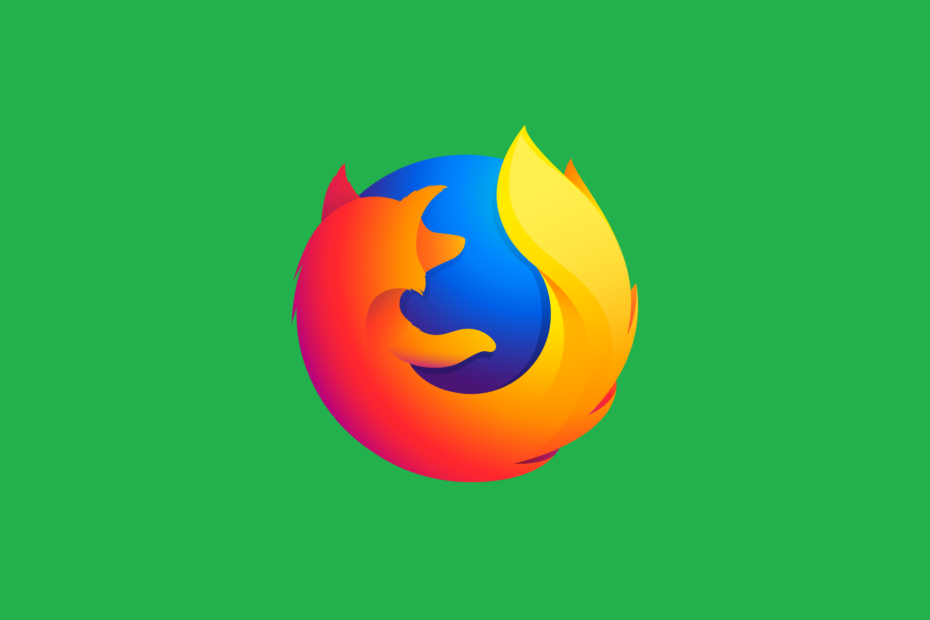
¡Te mereces un navegador mejor! 350 millones de personas usan Opera diariamente, una experiencia de navegación completa que viene con varios paquetes integrados, mayor consumo de recursos y excelente diseño.Esto es lo que puede hacer Opera:
- Migración sencilla: utilice el asistente de Opera para transferir datos de Firefox que salen, en solo unos pocos pasos
- Optimice el uso de recursos: su memoria RAM se usa de manera más eficiente que Firefox
- Privacidad mejorada: VPN gratuita e ilimitada integrada
- Sin anuncios: el bloqueador de anuncios incorporado acelera la carga de páginas y protege contra la minería de datos
- Descarga Opera
Firefox es uno de los navegadores web más populares del mercado. Sin embargo, Firefox tiene sus problemas y muchos usuarios informan que usa demasiada memoria en su PC con Windows 10.
Este puede ser un problema importante, por lo que hoy le mostraremos cómo solucionarlo.
¿Por qué Firefox usa tanta memoria? A veces, se trata de un navegador desactualizado. Además, el problema comúnmente se desencadena por datos corruptos o demasiado caché.
Las extensiones y ciertos valores del navegador también afectan el comportamiento de Firefox en su sistema, por lo que también los analizaremos.
¿Cómo controlo Firefox usando demasiada RAM?
- Cambie a un navegador diferente o actualice su RAM
- Actualiza Firefox a la última versión
- Inicie Firefox en modo seguro
- Cambiar al tema predeterminado
- Deshabilitar todas las extensiones
- Deshabilitar complementos específicos
- Ocultar contenido intrusivo
- Reinicia Firefox
- Cerrar pestañas innecesarias
- Cerrar otras aplicaciones
- Utilizar sobre: función de memoria
- Cambiar la configuración de Firefox
- Reducir el uso de memoria cuando Firefox está minimizado
- Cambiar browser.sessionhistory.max_entriesvalue
- Cambiar el valor de browser.cache.disk.capacity
- Usar Firemin
1. Cambie a un navegador diferente o actualice su RAM
Si ninguna de las soluciones anteriores funciona, es posible que desee intentar utilizar un navegador diferente. Algunas PC no pueden manejar Firefox, así que asegúrese de probar un navegador alternativo.
Es por eso que le recomendamos que elija una alternativa ligera llamada Ópera. Este navegador web utiliza el motor Chromium y presenta uno de los requisitos de memoria más bajos de todos los navegadores web.
Tiene una interfaz de usuario extremadamente moderna que puede actualizar aún más utilizando la configuración incorporada, e incluso ir más allá gracias al amplio soporte de complementos, que permite especializar el navegador en cualquier dirección que le interese la mayoría.

Ópera
Un navegador web que tiene requisitos de recursos increíblemente bajos, incluso cuando se abren varias pestañas simultáneamente.
Visita la página web
2. Actualiza Firefox a la última versión
- Haga clic en el Menú en la esquina superior derecha y haga clic en el icono de signo de interrogación en la parte inferior.
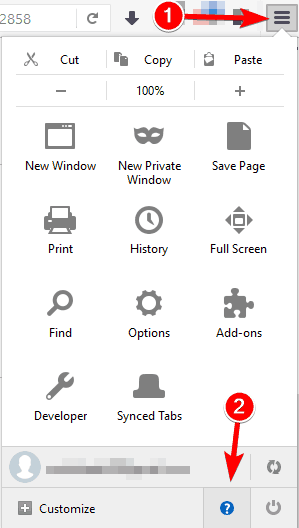
- Hacer clic Acerca de Firefox del menú.
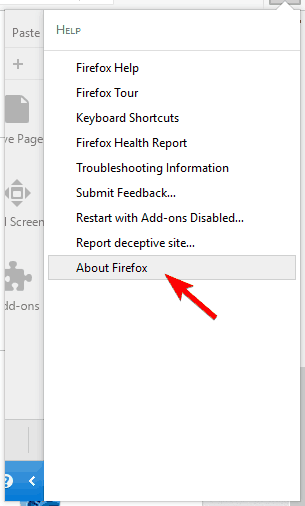
- Aparecerá una nueva ventana. Comprueba si Firefox está actualizado.
- Si su versión está desactualizada, Firefox descargará la última versión automáticamente.
Después de actualizar Firefox a la última versión, compruebe si persisten los problemas de memoria.
3. Inicie Firefox en modo seguro
- Haga clic en el Menú en la esquina superior derecha.
- Ahora, haga clic en el icono del signo de interrogación y elija Reiniciar con complementos deshabilitados.
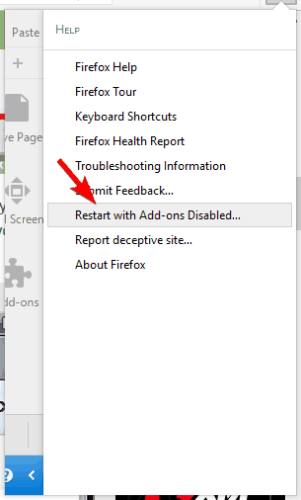
- Cuando aparezca el mensaje de confirmación, haga clic en Iniciar en modo seguro.
También puede iniciar Firefox en modo seguro con un útil atajo de teclado. Para hacerlo, asegúrese de cerrar Firefox completamente primero.
Después de eso, puede iniciar Firefox haciendo lo siguiente:
- Busque el acceso directo de Firefox en su escritorio.
- Mantenga pulsado el Cambiar en su teclado y haga doble clic en el atajo de Firefox.
- Si aparece el mensaje de confirmación, elija la opción para iniciar Firefox en modo seguro.
Después de iniciar Firefox en modo seguro, compruebe si el problema persiste. Si los problemas de memoria desaparecen, significa que su configuración o un extensión de terceros está causando problemas con Firefox.
Deshabilite las extensiones una por una y vea cómo se comporta el navegador. Con suerte, encontrará el complemento problemático en poco tiempo.
4. Cambiar al tema predeterminado
- Haga clic en el Menú en la esquina superior derecha. Escoger Complementos del menú.

- Ve a la Apariencia pestaña y asegúrese de que el tema predeterminado esté seleccionado.

Después de seleccionar el tema predeterminado, reinicie Firefox y verifique si todo funciona correctamente.
A muchos usuarios les gusta personalizar Firefox con nuevos temas. Aunque algunos temas se ven visualmente impresionantes, pueden usar demasiada memoria.
Para solucionar este problema, se recomienda que vuelva al tema predeterminado y compruebe si cambia el uso de la memoria.
5. Deshabilitar todas las extensiones
- Haga clic en el Menú en la esquina superior derecha y elija Complementos del menú.
- Navega al Extensiones pestaña. Aparecerá una lista de todas las extensiones instaladas.
- Haga clic en el Desactivar junto a una extensión para deshabilitarla.
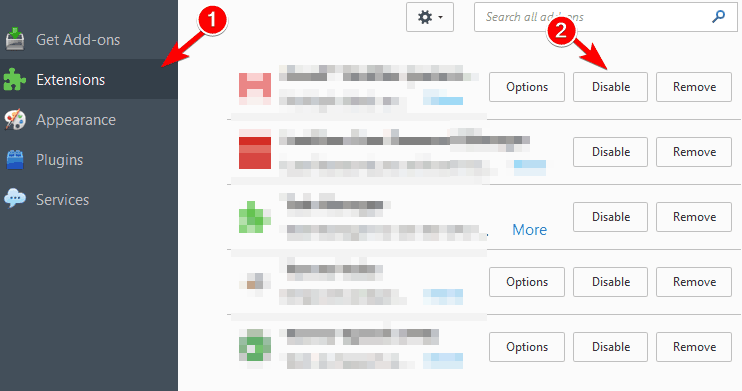
- Después de hacer eso, reinicie Firefox.
- Después de que Firefox se inicie nuevamente, verifique si el problema persiste.
- Si el problema se resuelve, debe volver a la Extensiones pestaña y habilite las extensiones una por una.
- Asegúrese de reiniciar Firefox después de habilitar cada extensión.
- Después de encontrar la extensión problemática, desactívela o elimínela, o descargue la última versión.
Los usuarios tuvieron problemas con Fantasma, Skype clic para llamar, Greasemonkey y diccionario extensiones. Si está utilizando estas extensiones, le recomendamos que las desactive y compruebe si eso resuelve el problema.
Si no utiliza temas personalizados de Firefox, es posible que desee deshabilitar las extensiones de terceros. Las extensiones a menudo pueden causar mayor uso de memoria y para solucionarlo, le recomendamos que desactive todas las extensiones.
6. Deshabilitar complementos específicos
- Haga clic en el Menú botón y elegir Complementos.
- Ve a la Complementos pestaña y seleccione Nunca activar para un complemento específico. Reinicia Firefox.
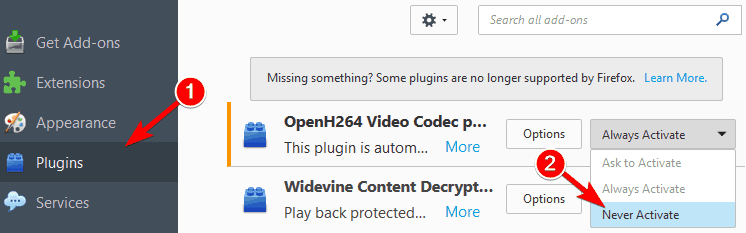
- Después de que Firefox se reinicie, verifique si el problema persiste. Si el problema no se resuelve, intente inhabilitar un complemento diferente. (Después de encontrar el complemento que causa problemas de memoria, asegúrese de habilitar todos los demás complementos excepto ese.)
Además de las extensiones, ciertos complementos pueden causar problemas de memoria con Firefox. Para solucionar el problema, es posible que desee intentar deshabilitar ciertos complementos.
Si necesita usar ese complemento específico, asegúrese de actualizarlo a la última versión y verifique si eso resuelve el problema.
7. Ocultar contenido intrusivo
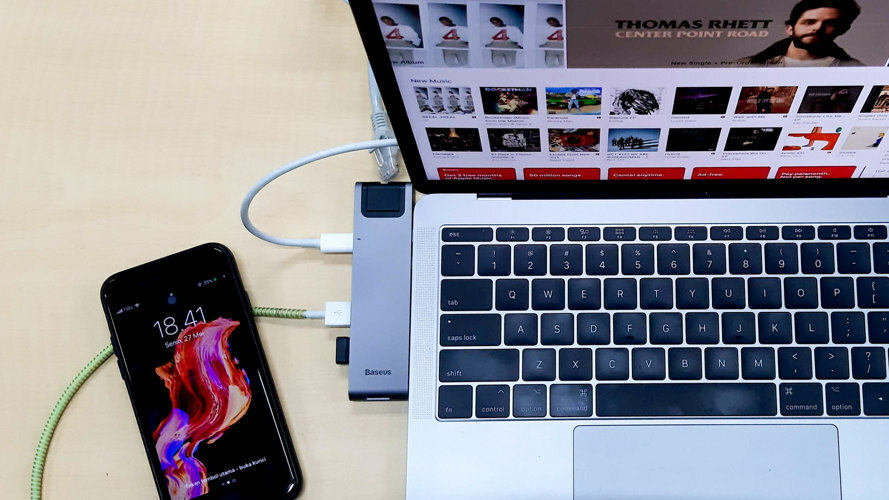
Cierto contenido web puede ser bastante exigente con sus recursos y, para evitar un uso elevado de memoria, es posible que deba ocultarlo.
Ejecute un análisis del sistema para descubrir posibles errores

Descarga Restoro
Herramienta de reparación de PC

Hacer clic Iniciar escaneo para encontrar problemas de Windows.

Hacer clic Repara todo para solucionar problemas con tecnologías patentadas.
Ejecute un escaneo de PC con la herramienta de reparación Restoro para encontrar errores que causen problemas de seguridad y ralentizaciones. Una vez finalizado el análisis, el proceso de reparación reemplazará los archivos dañados con archivos y componentes nuevos de Windows.
Según los usuarios, ciertos scripts pueden ser bastante hambrientos en términos de recursos, por lo que tendrá que deshabilitarlos. Para hacerlo, deberá utilizar extensiones de terceros.
La NoScript La extensión le permitirá elegir los scripts para deshabilitar en sitios web específicos.
Tenga en cuenta que deshabilitar ciertos scripts puede afectar el funcionamiento de algunos sitios web, así que elija con cuidado qué scripts deshabilita.
8. Reinicia Firefox
Puede solucionar temporalmente este problema reiniciando Firefox. Algunos usuarios informaron que el uso de la memoria de Firefox puede aumentar si la aplicación se ejecuta durante períodos prolongados de tiempo, así que asegúrese de probar esta solución.
Si bien esta es una solución temporal, debería funcionar para la mayoría de los usuarios.
9. Cerrar pestañas innecesarias
Cada pestaña abierta aumenta la cantidad de memoria que usa Firefox. Si tiende a tener más de diez pestañas abiertas en todo momento, es posible que experimente ciertos problemas de memoria.
Para mejorar actuación y solucione este problema, le recomendamos encarecidamente que cierre las pestañas innecesarias y mantenga abiertas solo las que necesite.
10. Cerrar otras aplicaciones
Las pestañas abiertas en Firefox aumentarán el uso de memoria, pero otras aplicaciones también pueden contribuir a este problema.
Algunas aplicaciones pueden ser bastante exigentes con sus recursos y eso puede dejar menos memoria disponible para Firefox.
Si tiene problemas de memoria con Firefox, le recomendamos que cerrar las aplicaciones exigentes que se ejecutan en segundo plano. Al hacer eso, liberarás tu memoria y mejorarás el rendimiento de Firefox.
11. Utilizar sobre: función de memoria
- En la barra de direcciones de Firefox, ingrese acerca de: memoria y navega a esa página.
- En esta página, puede ver informes detallados sobre el uso de la memoria.
- También puede liberar su memoria con facilidad.
- Para hacer eso, haga clic en Minimizar el uso de memoria botón en el Memoria libre sección.
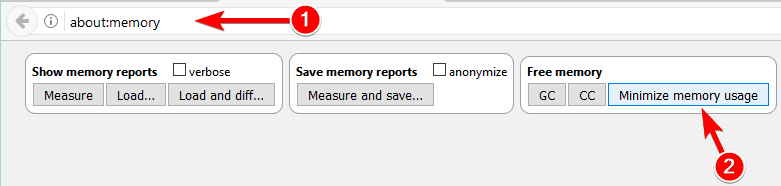
12. Cambiar la configuración de Firefox
- En la barra de direcciones de Firefox, ingrese acerca de: config.
- Si recibe un mensaje de advertencia, elija la opción Continuar.
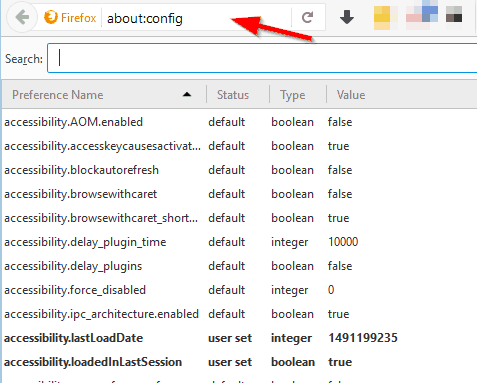
- Si recibe un mensaje de advertencia, elija la opción Continuar.
- Aparecerá una lista de opciones. Encuentre estas opciones específicas y cambie sus valores así:
- browser.cache.memory.capacity a 0
- browser.cache.memory.enable a falso
- browser.sessionhistory.max_total_viewers a 0
- browser.tabs.animate a desactivar
- browser.sessionstore.max_concurrent_tabs a 0
- Después de realizar los cambios, reinicie Firefox y verifique si el problema está resuelto.
Además, también puede intentar cambiar estas opciones:
- javascript.options.jit.chrome a cierto
- javascript.options.jit.content a cierto
- content.notify.backoffcount a 5
- network.dns.disableIPv6 a cierto
- network.http.pipelining a cierto
- network.http.proxy.pipelining a cierto
- network.http.pipelining.maxrequests a 8
- plugin.expose_full_path a cierto
- ui.submenuDelay a 0
- nortecanalización de etwork.http.proxy a cierto
- security.dialog_enable_delay a 0
- browser.download.manager.scanWhenDone a falso
13. Reducir el uso de memoria cuando Firefox está minimizado
- En la barra de direcciones de Firefox, ingrese acerca de: config.
- Ahora aparecerá una lista de opciones.
- Ahora, necesitas crear una nueva opción.
- Para hacer eso, haga clic derecho en la lista a continuación y elija Nuevo> Booleano.

- Para hacer eso, haga clic derecho en la lista a continuación y elija Nuevo> Booleano.
- Ingresar config.trim_on_minimize como el nombre y haga clic en OK.

- Establezca su valor en Cierto y haga clic en OK para guardar los cambios.

- Reinicie Firefox y verifique si el problema está resuelto.
Si esta solución no soluciona el problema, puede eliminar la opción recién creada o simplemente deshabilitarla.
14. Cambiar el valor de browser.sessionhistory.max_entries
- En la barra de direcciones de Firefox, ingrese acerca de: config.
- Cuando se abra la página, ingrese browser.sessionhistory.max_entries en la barra de búsqueda en la parte superior.
- Haga doble clic browser.sessionhistory.max_entries en la lista de resultados y cambie su valor a 5.
- Hacer clic OK para guardar los cambios.
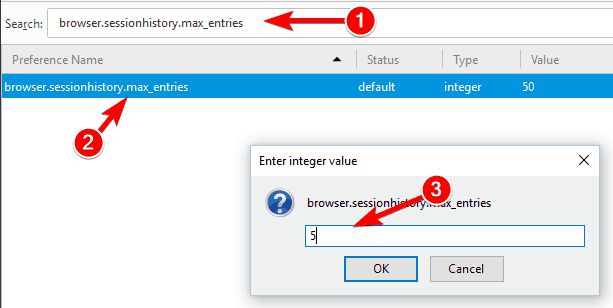
- Reinicie Firefox y verifique si el problema está resuelto.
15. Cambiar el valor de browser.cache.disk.capacity
- Crea una nueva pestaña e ingresa acerca de: config en la barra de direcciones.
- Ingresar browser.cache.disk.capacity en la barra de búsqueda en la parte superior. Localizarbrowser.cache.disk.capacity en la lista de resultados y haga doble clic en él.
- Cambie el valor a 50000 o cualquier otro valor.
- Asegúrese de utilizar un valor inferior al valor predeterminado.
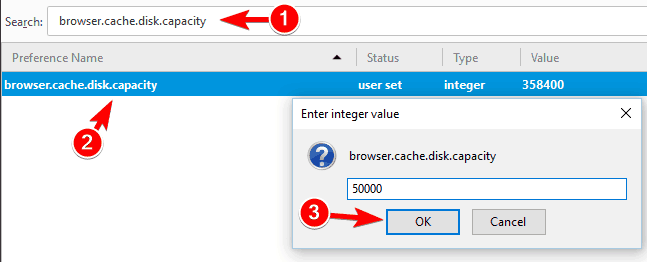
Después de realizar los cambios, reinicie Firefox y verifique si el problema está resuelto. Tenga en cuenta que cambiar este valor puede reducir su rendimiento y hacer que Firefox sea más lento.
Si Firefox se vuelve demasiado lento, asegúrese de usar un valor más alto o revertirlo a su valor predeterminado.
Según los usuarios, puede solucionar este problema cambiando el browser.cache.disk.capacity opción. Al cambiar esta opción, puede limitar la cantidad de memoria que usa Firefox.
Al hacerlo, reducirá el rendimiento, pero también limitará la cantidad de memoria que utiliza Firefox.
16. Usar Firemin
Si tiene problemas con el uso de la memoria en Firefox, es posible que pueda resolver ese problema utilizando Firemin.
Esta herramienta permite que Firefox libere memoria no utilizada periódicamente y, como resultado, reduzca drásticamente el uso de memoria.
La herramienta es gratuita y fácil de usar y si Firefox usa demasiada memoria, asegúrese de descargar Firemin. También hay una versión portátil disponible para que no tenga que instalar la aplicación para ejecutarla.
El uso elevado de memoria en Firefox afectará el rendimiento de su PC, pero debería poder solucionarlo utilizando una de nuestras soluciones enumeradas anteriormente.
Si alguno de ellos funcionó para usted, asegúrese de informarnos en la sección de comentarios a continuación. Además, si tiene más preguntas, no dude en dejarlas allí también.
 ¿Sigues teniendo problemas?Arréglelos con esta herramienta:
¿Sigues teniendo problemas?Arréglelos con esta herramienta:
- Descarga esta herramienta de reparación de PC Excelente en TrustPilot.com (la descarga comienza en esta página).
- Hacer clic Iniciar escaneo para encontrar problemas de Windows que podrían estar causando problemas en la PC.
- Hacer clic Repara todo para solucionar problemas con tecnologías patentadas (Descuento exclusivo para nuestros lectores).
Restoro ha sido descargado por 0 lectores este mes.


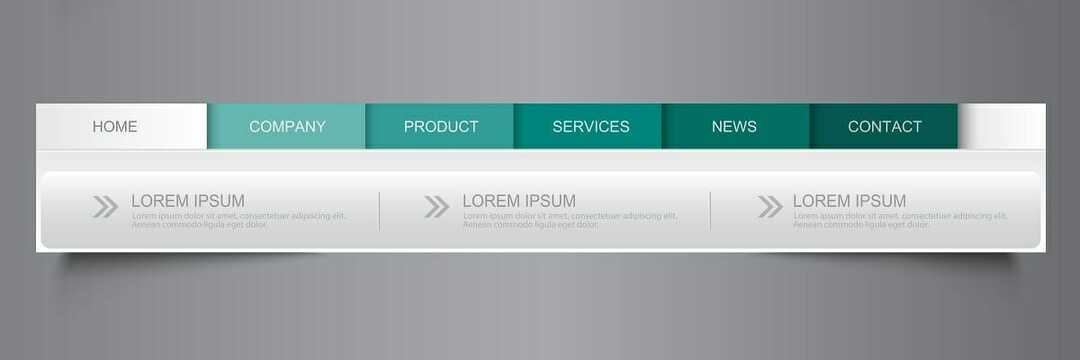

![Solo se completó una parte de una solicitud ReadProcessMemory o WriteProcessMemory [Fix]](/f/0bbebe0a1bf15d03a4a8216006268aac.png?width=300&height=460)
![Error del sistema con pocos recursos en Windows 10 [EASY FIX]](/f/853f8a7033b33aad8396bd183f3e86d6.jpg?width=300&height=460)